YouTube i Google Play nie działają na Androidzie przez Wi-Fi. Brak połączenia internetowego lub sprawdź połączenie sieciowe
YouTube i Google Play (inaczej Sklep Play) to prawdopodobnie dwa najpopularniejsze i najważniejsze programy na Androida. Bez pierwszego nie będziesz mógł oglądać ulubionych filmów, a bez drugiego nie zainstalujesz żadnego programu ani gry na swoim tablecie lub smartfonie. Myślę, że wszyscy się z tym zgodzą.
I to jest bardzo smutne, gdy YouTube lub Google Play nie działają. Dzieje się tak podczas łączenia się z Internetem przez Wi-Fi. I zdarza się to dość często. Nie tak dawno temu na stronie pojawiło się pytanie na ten temat. Zebrał już sporo komentarzy, więc postanowiłem umieścić rozwiązanie tego problemu w osobnym artykule. Opowiem Ci o rozwiązaniach, które znam. Które, sądząc po recenzjach, naprawdę działają.
Problem w tym. Bierzemy telefon lub tablet z systemem Android i połączony z siecią Wi-Fi, otwieramy ten sam YouTube i pojawia się błąd: „Sprawdź połączenie sieciowe” i szary wykrzyknik.

W Sklepie Play za pośrednictwem tego samego połączenia Wi-Fi pojawia się błąd: „Brak połączenia z Internetem. Sprawdź połączenie Wi-Fi lub komórkowe i spróbuj ponownie”.

Chociaż nasz smartfon jest podłączony do Wi-Fi. Możesz to nawet zobaczyć na zrzucie ekranu. Obok ikon Wi-Fi nie ma wykrzyknika. Witryny są otwierane w przeglądarce. Więc internet działa. Inne programy również mają dostęp do Internetu.
Ważny punkt: wszystko działa przez mobilny Internet (3G / 4G). Sklep Play umożliwia instalowanie aplikacji, a filmy z YouTube są wyświetlane i odtwarzane. Nie działa tylko przez Wi-Fi. Z reguły tylko przez określoną sieć Wi-Fi i na wszystkich urządzeniach z Androidem. A może na innych też. Nie ważne.
Problem: nie ma dostępu do tych dwóch usług od Google, gdy są podłączone tylko do określonej sieci bezprzewodowej. Dzięki innym połączeniom internetowym wszystko działa.
Jeśli YouTube i / lub Market nie działają dla Ciebie przez żadne połączenie , nawet przez połączenie komórkowe, to w artykule postaram się również zebrać rozwiązania tego problemu.
Zacząć:
- Uruchom ponownie telefon, tablet, urządzenie z Android TV lub cokolwiek innego.
- Uruchom ponownie router. Jeśli to możliwe.
- Przetestuj YouTube i Market za pomocą innego połączenia internetowego. Połączenie mobilne lub inna sieć Wi-Fi.
- Spróbuj otworzyć witrynę internetową w przeglądarce urządzenia mobilnego. Możesz spróbować przejść do tego samego YouTube. Jeśli nic nie działa w przeglądarce, różne witryny nie otwierają się, zobacz artykuł, dlaczego Internet przez Wi-Fi nie działa na tablecie lub smartfonie z Androidem.
- Warto sprawdzić, czy wszystko działa na innych urządzeniach.
Po tych krokach powinieneś już z grubsza zrozumieć, jaki jest dokładnie powód. Cóż, korzystaj z wyników tych kontroli, jeśli zadasz pytanie w komentarzach.
Zacznijmy od głównego rozwiązania.
Zmień DNS w Androidzie, jeśli YouTube i Sklep Play nie widzą Twojego połączenia internetowego
Jak pokazuje praktyka, to zmiana adresów DNS sieci Wi-Fi pomaga pozbyć się tego problemu. Dlaczego to się dzieje? Naprawdę nie wiem. Albo z powodu problemów z serwerami DNS dostawcy, albo z powodu czegoś w ustawieniach routera.
Dlatego musimy zarejestrować adresy DNS od Google we właściwościach „problemowej” sieci Wi-Fi w telefonie. Lub zarejestruj te adresy we właściwościach połączenia internetowego w interfejsie internetowym routera. Rozważmy obie opcje. Ale radzę najpierw sprawdzić wszystko na swoim urządzeniu z Androidem. Jeśli to działa, a masz kilka innych urządzeń z tym samym problemem, możesz już spróbować zmienić DNS na routerze.
Pokażę na przykładzie smartfona Samsunga. Ale między innymi urządzeniami nie powinno być dużych różnic.
Przejdź do ustawień, w sekcji „Połączenia” - „Wi-Fi”. Klikamy w naszą sieć i przytrzymujemy. Powinno pojawić się menu, w którym musimy wybrać coś w rodzaju „Zarządzaj ustawieniami sieci”.

Następnie włącz wyświetlanie dodatkowych parametrów. W ustawieniach IP ustaw „Statyczny” i przypisz: DNS 1 - 8.8.8.8 / DNS 2 - 8.8.4.4
To są adresy DNS z Google. O czym mówiłem w artykule: 8.8.8.8 - jaki jest adres? Jak zamienić DNS na Google Public DNS.
Sprawdzamy, czy serwery proxy są wyłączone (Nie) i zapisujemy ustawienia.

Potem wszystko powinno działać.
Jedna uwaga: w systemie Android nie ma możliwości określenia tylko statycznego DNS i automatycznego pobrania adresu IP i bramy. A to nie jest zbyt dobre. Ponieważ wyłączając DHCP (automatyczne uzyskiwanie wszystkich adresów z routera), ustawiliśmy statyczny adres IP. W moim przypadku 192.168.1.164. A jeśli podczas ponownego łączenia się z tą siecią ten adres IP jest zajęty, nie będziemy mogli się połączyć. Chyba że zarezerwujesz ten adres IP w ustawieniach serwera DHCP na routerze.
Dlatego jeśli masz problemy z połączeniem się z siecią Wi-Fi, wiedz, że najprawdopodobniej jest to spowodowane adresami statycznymi. Po prostu zmień ostatnią cyfrę w adresie (ze 100 na 254) lub ustaw DHCP z powrotem w ustawieniach Androida. Adresy DNS można zarejestrować w ustawieniach routera.
Pokażę ci, jak to zrobić na przykładzie routera TP-Link.

Następnie wszystkie urządzenia podłączone do tego routera będą używać ustawionych adresów DNS.
Mam nadzieję, że udało Ci się rozwiązać problem z dostępem do YouTube'a przez aplikację i sklep Google Play.
Dodatkowe rozwiązania dotyczące błędu połączenia w aplikacji YouTube i Google Play
Możliwe, że te dwie aplikacje nie działają nawet po podłączeniu do różnych sieci bezprzewodowych i mobilnego Internetu. W takim przypadku sprawdź, czy w ogóle na Twoim smartfonie działa Internet. Możesz po prostu otworzyć jakąś witrynę w przeglądarce. Jeśli Internet nie działa, rozwiązujemy problem z połączeniem. Na początku artykułu podałem link do strony, na której wszystko jest szczegółowo opisane.
Cóż, spójrzmy na kilka innych rozwiązań, które mogą się przydać.
- Sprawdź ustawienia godziny i daty. W związku z tym, że te ustawienia nie są poprawnie skonfigurowane w Twoim telefonie, mogą wystąpić problemy z połączeniem internetowym. W tym w aplikacji YouTube i Play Store.
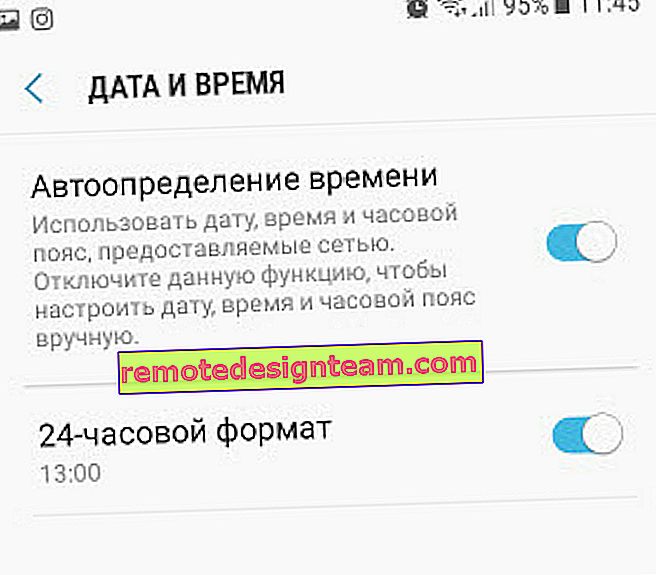 Możesz spróbować wyłączyć automatyczne wykrywanie czasu i ustawić wszystkie parametry ręcznie.
Możesz spróbować wyłączyć automatyczne wykrywanie czasu i ustawić wszystkie parametry ręcznie. - Czyścimy pamięć podręczną aplikacji. W ustawieniach, w sekcji „Aplikacje”, znajdujemy YouTube i klikamy na niego. Następnie wybierz sekcję „Pamięć” i kliknij przycisk „Wyczyść pamięć podręczną”.
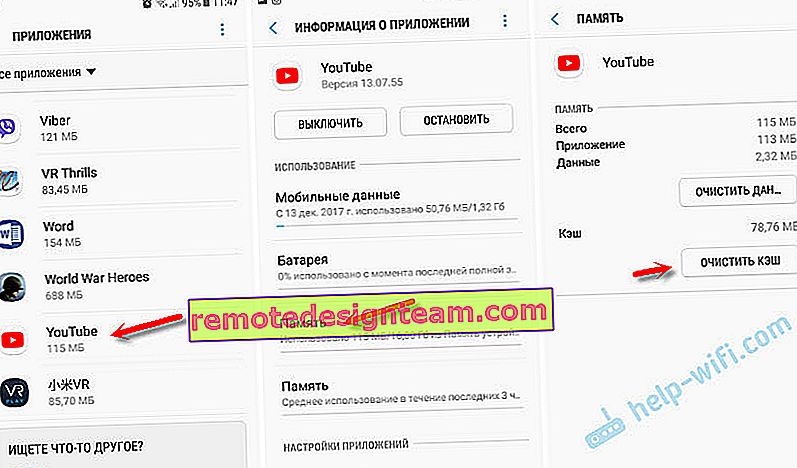 Możesz także spróbować wyczyścić dane.
Możesz także spróbować wyczyścić dane. - Jeśli problem dotyczy tylko YouTube, ale Google Play działa, może być konieczna aktualizacja aplikacji za pośrednictwem rynku.
- Możesz także spróbować usunąć swoje konto Googele na telefonie lub tablecie i ponownie je wprowadzić.
- Jeśli znasz aplikację o nazwie „Freedom” i jest ona zainstalowana na Twoim urządzeniu (lub była wcześniej zainstalowana), otwórz ją (lub przeinstaluj i otwórz), kliknij menu (trzy kropki), wybierz „Zatrzymaj” i odinstaluj tę aplikację.
- Sprawdź, czy VPN jest włączony na Twoim urządzeniu.
- Jeśli to możliwe, zainstaluj program antywirusowy Dr.Web dla Androida i rozpocznij skanowanie.
- Cóż, w ostateczności - całkowity reset parametrów urządzenia z Androidem.
- Zainstaluj ponownie YouTube na swoim urządzeniu.
Czekam na Twoją opinię. Pamiętaj, aby napisać, czy te rozwiązania Ci pomogły. Jeśli pomogłeś, to co dokładnie. Być może udało Ci się rozwiązać ten problem w inny sposób, którym możesz się z nami podzielić w komentarzach.
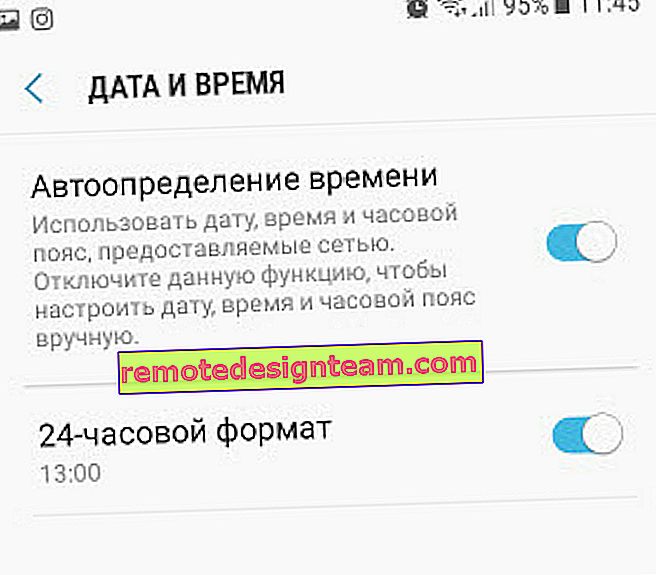 Możesz spróbować wyłączyć automatyczne wykrywanie czasu i ustawić wszystkie parametry ręcznie.
Możesz spróbować wyłączyć automatyczne wykrywanie czasu i ustawić wszystkie parametry ręcznie.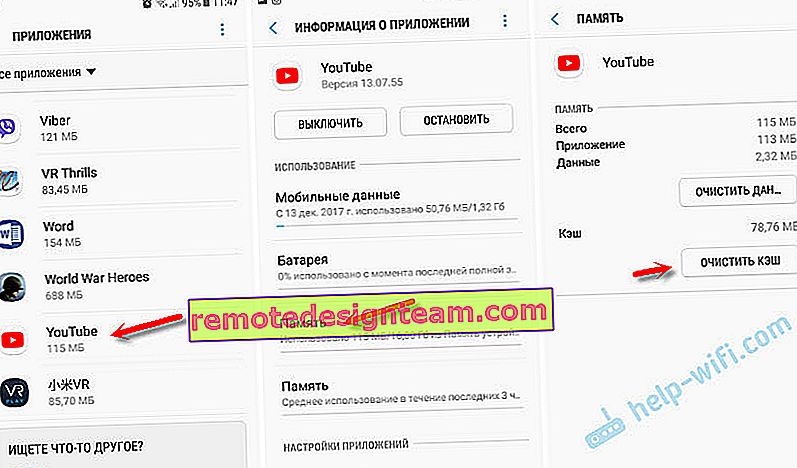 Możesz także spróbować wyczyścić dane.
Możesz także spróbować wyczyścić dane.








